
สารบัญ:
- เสบียง
- ขั้นตอนที่ 1: ระบุตำแหน่งของแบตเตอรี่
- ขั้นตอนที่ 2: ถอดฝาครอบแบตเตอรี่
- ขั้นตอนที่ 3: ถอดแบตเตอรี่ที่ติดตั้ง
- ขั้นตอนที่ 4: ระบุประเภทของแบตเตอรี่ที่จะติดตั้งในรีโมท
- ขั้นตอนที่ 5: ระบุทิศทางบวกและลบสำหรับการติดตั้งแบตเตอรี่
- ขั้นตอนที่ 6: ติดตั้งแบตเตอรี่ใหม่ลงในรีโมท
- ขั้นตอนที่ 7: ทำซ้ำขั้นตอนที่ 5 ถึง 6 สำหรับการติดตั้งแบตเตอรี่ครั้งที่สอง
- ขั้นตอนที่ 8: ตรวจสอบให้แน่ใจว่าใส่แบตเตอรี่อย่างเหมาะสม
- ขั้นตอนที่ 9: ติดตั้งฝาครอบแบตเตอรี่ใหม่บนรีโมท
- ขั้นตอนที่ 10: ทำการทดสอบพลังงานของรีโมทพร้อมติดตั้งแบตเตอรี่ใหม่
- ขั้นตอนที่ 11: วิดีโอแบบเต็มกระบวนการ
- ผู้เขียน John Day [email protected].
- Public 2024-01-30 13:04.
- แก้ไขล่าสุด 2025-01-23 15:12.
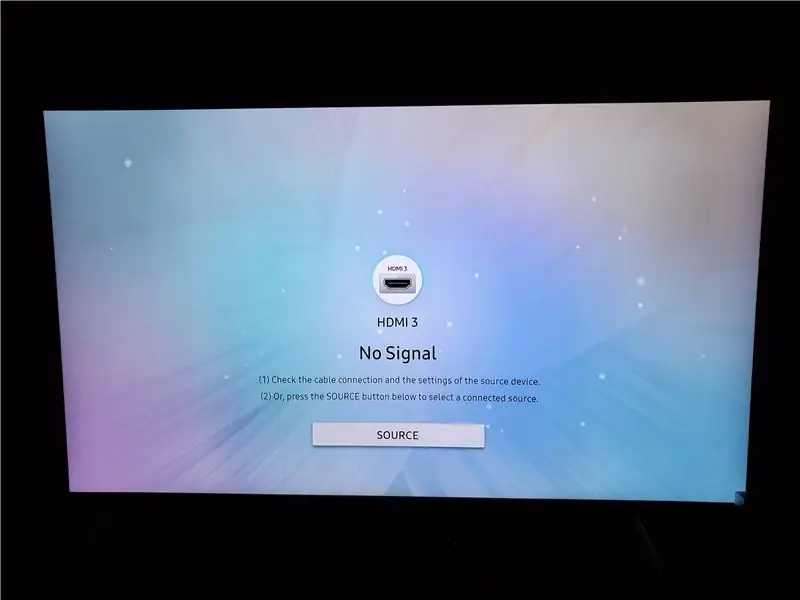
คุณกำลังเตรียมห้องประชุมขนาดใหญ่เพื่อสรุปผู้จัดการและผู้นำองค์กรเกี่ยวกับงบประมาณประจำปี เก้าอี้ห้องประชุมเต็มแล้ว คุณคว้ารีโมท กดปุ่มเปิดปิด และไม่มีการตอบสนองจากจอแสดงผล พยายามครั้งที่สองและยังคงไม่มีอะไร คุณสามารถค้นหาปุ่มเปิดปิดที่ด้านข้างของจอแสดงผลเพื่อเปิดเครื่องได้ แต่ขณะนี้จอแสดงผลแสดงอินพุตที่ไม่ถูกต้อง ไม่สามารถเปลี่ยนแหล่งสัญญาณเข้าได้โดยไม่ต้องใช้รีโมท คุณต้องเปลี่ยนแบตเตอรี่เพื่อดำเนินการนำเสนอต่อ
ในคำแนะนำนี้ ฉันจะแนะนำคุณตลอดขั้นตอนในการค้นหา ถอด และเปลี่ยนแบตเตอรี่สำหรับรีโมทแสดงผลทั่วไป เมื่อทำตามคำแนะนำนี้เสร็จแล้ว ผู้เรียนจะมีความรู้ในการเปลี่ยนแบตเตอรี่ระยะไกลโดยไม่ต้องรับความช่วยเหลือ
ผู้สอนและผู้นำเสนอทุกระดับจะพบว่าขั้นตอนต่อไปนี้มีประโยชน์เพื่อให้แน่ใจว่าการนำเสนอจะดำเนินการโดยมีความล่าช้าน้อยที่สุด
คำเตือน: ใช้ความระมัดระวังในระหว่างการถอดและติดตั้งแบตเตอรี่เพื่อหลีกเลี่ยงการหนีบนิ้วหรือเล็บมือเสียหาย
คำเตือน: หากถอดฝาครอบแบตเตอรี่ออกและมีการกัดกร่อนของแบตเตอรี่ ให้หยุดดำเนินการจนกว่าช่องแบตเตอรี่จะได้รับการทำความสะอาดโดยผู้เชี่ยวชาญที่ได้รับการฝึกอบรม
เสบียง
แบตเตอรี่ AA หรือ AAA
ขั้นตอนที่ 1: ระบุตำแหน่งของแบตเตอรี่
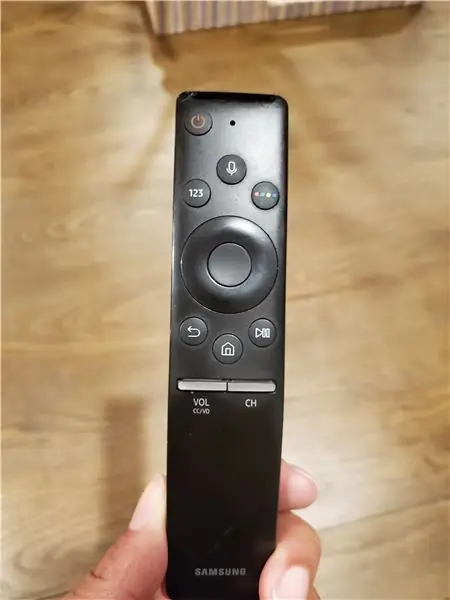

เมื่อถือรีโมทอยู่ในมือ ให้พลิกอุปกรณ์โดยคว่ำปุ่มลง ตรวจสอบด้านหลังของรีโมทเพื่อค้นหาลูกศรที่ชี้ทิศทางการเปิดฝาครอบแบตเตอรี่อย่างเหมาะสม
ขั้นตอนที่ 2: ถอดฝาครอบแบตเตอรี่


หากรีโมทในมือมีฝาปิดแบบสไลด์สำหรับช่องใส่แบตเตอรี่ ให้จับรีโมทและเลื่อนฝาครอบไปทางลูกศรตามที่เห็นในรูปภาพ เมื่อถอดฝาครอบออก แบตเตอรี่จะถูกเปิดออก
ขั้นตอนที่ 3: ถอดแบตเตอรี่ที่ติดตั้ง
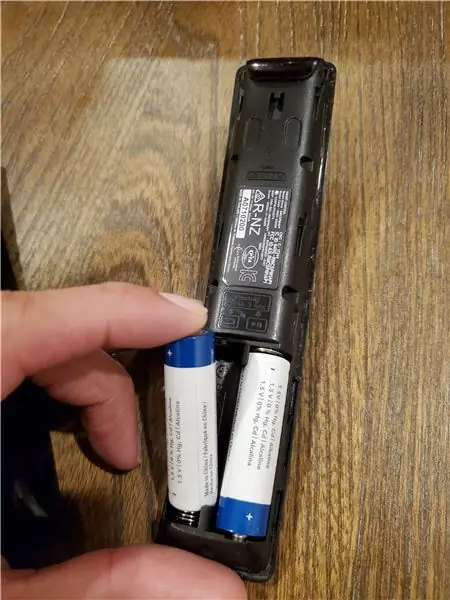
ถอดแบตเตอรี่ออกโดยปฏิบัติตามข้อควรระวัง ลำดับการถอดแบตเตอรี่ไม่สำคัญ ในการถอดแบตเตอรี่ ให้กดปลายขั้วบวกของแบตเตอรี่ชิดกับสปริงขั้วลบ พร้อมกับดึงขึ้นพร้อมกันเพื่อถอดออก
ขั้นตอนที่ 4: ระบุประเภทของแบตเตอรี่ที่จะติดตั้งในรีโมท
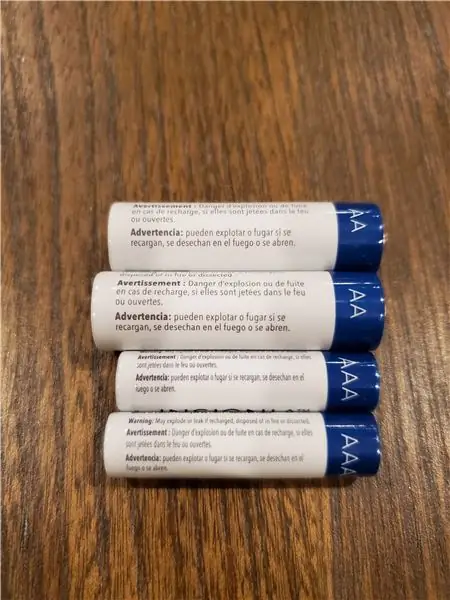

รีโมทที่ทันสมัยใช้แบตเตอรี่หนึ่งในสองประเภท ได้แก่ AA หรือ AAA เปรียบเทียบประเภทได้ในรูปแรก หลังจากที่ถอดแบตเตอรี่ออกจากรีโมทแล้ว ตัวเครื่องจะระบุประเภทของแบตเตอรี่ที่จำเป็นสำหรับการใช้งาน ดังที่เห็นในภาพที่สอง
ขั้นตอนที่ 5: ระบุทิศทางบวกและลบสำหรับการติดตั้งแบตเตอรี่
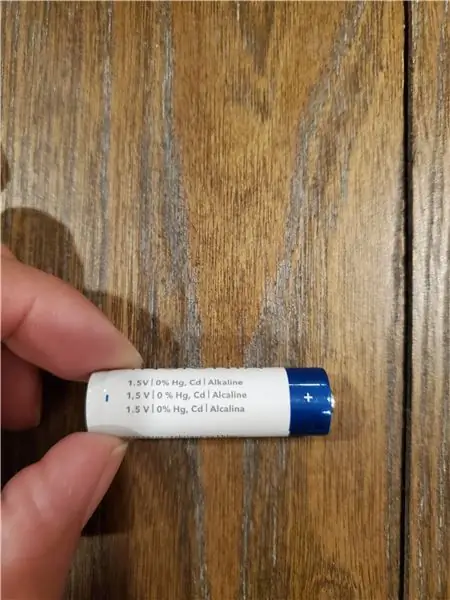
หากต้องการระบุขั้วแบตเตอรี่ ให้หมุนแบตเตอรี่ขณะมองหาเครื่องหมายบวกหรือลบ
ขั้นตอนที่ 6: ติดตั้งแบตเตอรี่ใหม่ลงในรีโมท
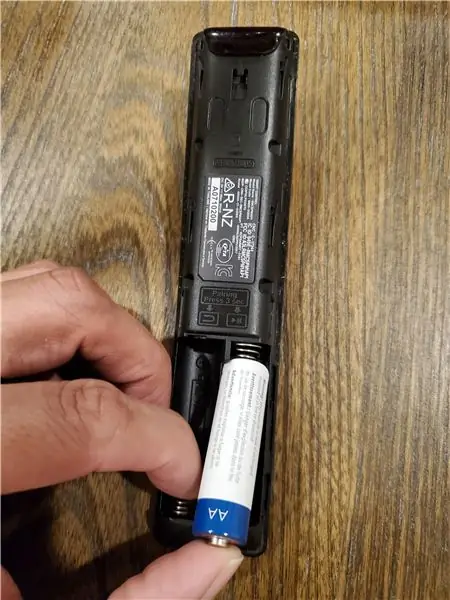
ติดตั้งแบตเตอรี่โดยปฏิบัติตามข้อควรระวัง ไม่จำเป็นต้องมีคำสั่งพิเศษขณะติดตั้งแบตเตอรี่ วางแบตเตอรี่ก้อนแรกโดยให้ด้านลบกับสปริงลบ ขณะกดแบตเตอรี่กับสปริง ให้ดันปลายขั้วบวกลงในช่องใส่แบตเตอรี่ให้ชิดกับขั้วบวก
ขั้นตอนที่ 7: ทำซ้ำขั้นตอนที่ 5 ถึง 6 สำหรับการติดตั้งแบตเตอรี่ครั้งที่สอง
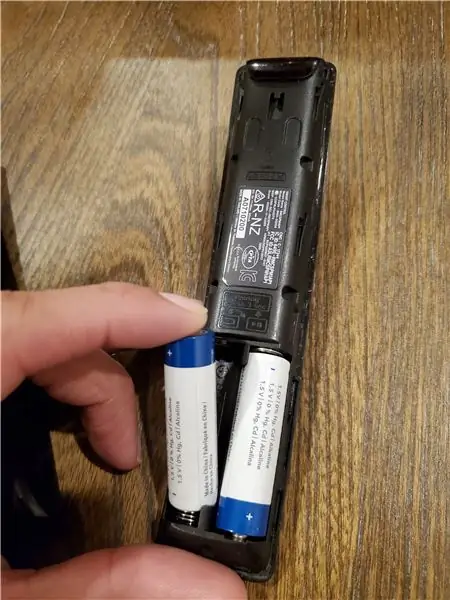
ติดตั้งแบตเตอรี่โดยปฏิบัติตามข้อควรระวัง
ขั้นตอนที่ 8: ตรวจสอบให้แน่ใจว่าใส่แบตเตอรี่อย่างเหมาะสม

เมื่อใส่แบตเตอรี่ทั้งสองลงในช่อง ตรวจสอบให้แน่ใจว่าใส่แบตเตอรี่อย่างเหมาะสมโดยกดลงเพื่อการเคลื่อนไหวในแนวตั้ง
ขั้นตอนที่ 9: ติดตั้งฝาครอบแบตเตอรี่ใหม่บนรีโมท
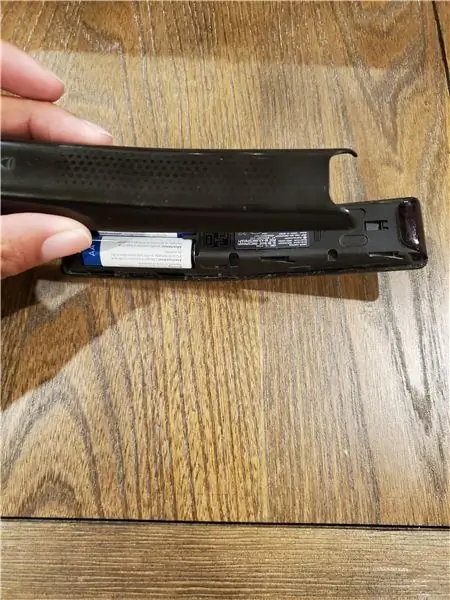
ในการติดตั้งฝาครอบแบตเตอรี่กลับเข้าไปใหม่ ให้วางฝาครอบบนรีโมทโดยจัดตำแหน่งลูกศร เมื่อปิดฝาครอบแล้ว ให้เลื่อนฝาครอบไปในทิศทางย้อนกลับของลูกศรที่พิมพ์ออกมา ฝาครอบได้รับการติดตั้งอย่างสมบูรณ์หากได้ยินหรือรู้สึกว่าได้ยินเสียงขณะเลื่อนฝาครอบ
ขั้นตอนที่ 10: ทำการทดสอบพลังงานของรีโมทพร้อมติดตั้งแบตเตอรี่ใหม่
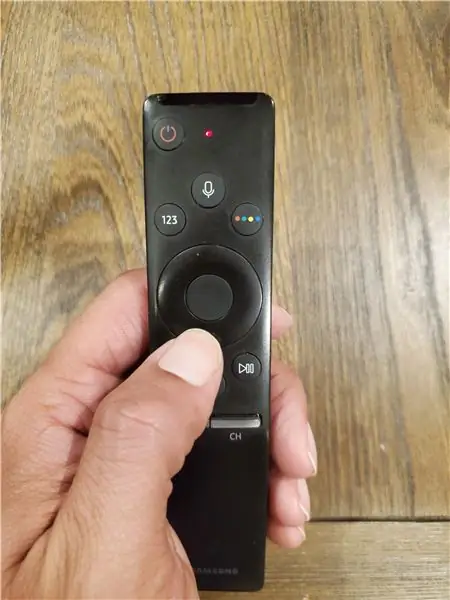
หลังจากเสร็จสิ้นขั้นตอนก่อนหน้านี้ ควรทำการตรวจสอบการปฏิบัติงานเพื่อให้แน่ใจว่ากระบวนการเสร็จสมบูรณ์ รีโมตที่ใช้สำหรับคำแนะนำนี้มีไฟ LED สีแดงอยู่ตรงกลาง ซึ่งจะสว่างทุกครั้งที่กดปุ่ม อาจใช้ไฟ LED ทั้งนี้ขึ้นอยู่กับการออกแบบระยะไกลของคุณ อย่างไรก็ตาม การกดปุ่มเปิดปิดบนรีโมทจะได้ผลเช่นเดียวกัน
ขั้นตอนที่ 11: วิดีโอแบบเต็มกระบวนการ

วิดีโอต่อไปนี้แสดงขั้นตอนทั้งหมด 10 ขั้นตอน อ้างถึงขั้นตอนก่อนหน้าสำหรับคำอธิบายในแต่ละขั้นตอน
แนะนำ:
การออกแบบเกมในการสะบัดใน 5 ขั้นตอน: 5 ขั้นตอน

การออกแบบเกมในการสะบัดใน 5 ขั้นตอน: การตวัดเป็นวิธีง่ายๆ ในการสร้างเกม โดยเฉพาะอย่างยิ่งเกมปริศนา นิยายภาพ หรือเกมผจญภัย
การตรวจจับใบหน้าบน Raspberry Pi 4B ใน 3 ขั้นตอน: 3 ขั้นตอน

การตรวจจับใบหน้าบน Raspberry Pi 4B ใน 3 ขั้นตอน: ในคำแนะนำนี้ เราจะทำการตรวจจับใบหน้าบน Raspberry Pi 4 ด้วย Shunya O/S โดยใช้ Shunyaface Library Shunyaface เป็นห้องสมุดจดจำใบหน้า/ตรวจจับใบหน้า โปรเจ็กต์นี้มีจุดมุ่งหมายเพื่อให้เกิดความเร็วในการตรวจจับและจดจำได้เร็วที่สุดด้วย
วิธีการติดตั้งปลั๊กอินใน WordPress ใน 3 ขั้นตอน: 3 ขั้นตอน

วิธีการติดตั้งปลั๊กอินใน WordPress ใน 3 ขั้นตอน: ในบทช่วยสอนนี้ ฉันจะแสดงขั้นตอนสำคัญในการติดตั้งปลั๊กอิน WordPress ให้กับเว็บไซต์ของคุณ โดยทั่วไป คุณสามารถติดตั้งปลั๊กอินได้สองวิธี วิธีแรกคือผ่าน ftp หรือผ่าน cpanel แต่ฉันจะไม่แสดงมันเพราะมันสอดคล้องกับ
การลอยแบบอะคูสติกด้วย Arduino Uno ทีละขั้นตอน (8 ขั้นตอน): 8 ขั้นตอน

การลอยแบบอะคูสติกด้วย Arduino Uno ทีละขั้นตอน (8 ขั้นตอน): ตัวแปลงสัญญาณเสียงล้ำเสียง L298N Dc ตัวเมียอะแดปเตอร์จ่ายไฟพร้อมขา DC ตัวผู้ Arduino UNOBreadboardวิธีการทำงาน: ก่อนอื่น คุณอัปโหลดรหัสไปยัง Arduino Uno (เป็นไมโครคอนโทรลเลอร์ที่ติดตั้งดิจิตอล และพอร์ตแอนะล็อกเพื่อแปลงรหัส (C++)
เครื่อง Rube Goldberg 11 ขั้นตอน: 8 ขั้นตอน

เครื่อง 11 Step Rube Goldberg: โครงการนี้เป็นเครื่อง 11 Step Rube Goldberg ซึ่งออกแบบมาเพื่อสร้างงานง่ายๆ ในรูปแบบที่ซับซ้อน งานของโครงการนี้คือการจับสบู่ก้อนหนึ่ง
